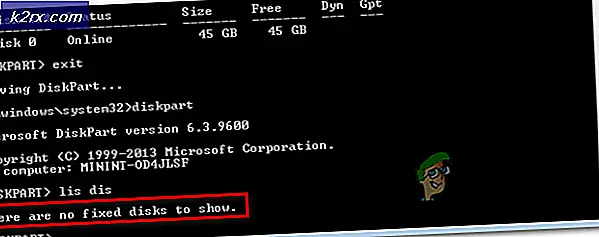Sådan ordnes ATKEX_cmd.exe er stoppet med at fungere
Flere brugere har nået os med spørgsmål, efter at de gentagne gange har fåetATKEX_cmd.exe er stoppet med at virke 'fejl. For nogle brugere ser det ud til at ske ved hver lancering, mens andre rapporterer, at problemet kun opstår, når de forsøger at udføre en ressourcekrævende applikation som at spille et spil eller gengive en video. I de fleste tilfælde rapporteres problemet at forekomme i Windows-versioner, der er ældre end Windows 10.
Hvad forårsager fejlen 'ATKEX_cmd.exe er stoppet med at fungere'?
Vi undersøgte dette særlige problem ved at se på forskellige brugerrapporter og de reparationsstrategier, der oftest bruges til at løse denne særlige fejlmeddelelse. Som det viser sig, er der flere mulige årsager, der kan udløse denne særlige fejl:
Hvis du i øjeblikket kæmper for at løse denne fejlmeddelelse, giver denne artikel dig flere fejlfindingsstrategier. Nedenfor finder du et par potentielle rettelser, som andre brugere i en lignende situation med succes har brugt til at løse 'ATKEX_cmd.exe er stoppet med at virke 'fejl.
Hver af de potentielle rettelser nedenfor bekræftes at fungere af mindst en berørt bruger. For at forblive så effektiv som muligt, råder vi dig til at følge metoderne i den rækkefølge, de præsenteres, indtil du støder på en løsning, der løser problemet i dit særlige scenario. Vi bestilte dem efter effektivitet og vanskeligheder.
Metode 1: Installation af Intel Management Engine Driver
Som det viser sig, kan dette særlige problem også opstå på grund af en manglende Intel Management Engine Driver, der blev afinstalleret forkert. Dette rapporteres typisk at forekomme på ASUS-computere. Flere berørte brugere har rapporteret, at når de først har installeret den nyeste version af IME (Intel Management Engine) og genstartede deres computer,ATKEX_cmd.exe er stoppet med at virke 'fejl stoppede med at forekomme.
Denne løsning rapporteres for det meste at fungere på Windows 8.1 og Windows 10. Her er en hurtig guide til at sikre, at du har installeret den nyeste version af Intel Management Engine-driveren:
- Besøg dette link (her) og download den nyeste version af IME (Intel Management Engine)ved at klikke på Install & Setup.
- Derefter fra Drivere og download sektion, klik på Intel Management Engine Driver til Windows 8.1 og Windows 10.
- Fra det næste skærmbillede skal du klikke på downloadknappen øverst til venstre på skærmen.
- En gang Hent er færdig, udpak zip-arkivet, klik derefter på installationens eksekverbare og følg vejledningen på skærmen for at fuldføre installationen af IME (Intel Management Engine)chauffør.
- Genstart din computer og se om problemet er løst, når den næste opstart er afsluttet.
Hvis du stadig støder på 'ATKEX_cmd.exe er stoppet med at virke 'fejl, gå ned til næste metode nedenfor.
Metode 2: Sørg for, at lyddriveren ikke er deaktiveret
En anden mulig årsag, der kan føre til denne særlige fejl i situationer, hvor lyddriveren faktisk er deaktiveret. Dette kan ske som et resultat af manuel brugerintervention eller i tilfælde, hvor systemet tidligere brugte et dedikeret lydkort, som siden er blevet fjernet.
Flere berørte brugere har rapporteret, at det lykkedes dem at løse problemet ved hjælp af Enhedshåndtering til at genaktivere den deaktiverede driver eller afinstallere det, hvilket tvang Windows til at bruge den generiske lyddriver.
Her er en hurtig guide, der sikrer, at lyddriveren ikke er deaktiveret:
- Trykke Windows-tast + R at åbne en Løb dialog boks. Skriv derefter “Devmgmt.msc” inde i tekstfeltet og slå Gå ind at åbne op Enhedshåndtering.
- Når du er inde Enhedshåndtering, start med at udvide rullemenuen, der er knyttet til Audioindgange og -udgange.
- Højreklik derefter på din standard lyddriver (sandsynligvis navngivet High Definition-lydenhed) og vælg Aktivér enhed fra genvejsmenuen.
Bemærk: Hvis driveren allerede er aktiveret, skal du fortsætte med de næste instruktioner nedenfor for at sikre, at driveren ikke er beskadiget.
- Højreklik på lyddriveren igen, og vælg Afinstaller enhed. Klik derefter på Afinstaller igen for at bekræfte afinstallationen
- Når proceduren er afsluttet, skal du genstarte din computer for at tillade Windows at installere den manglende lyddriver.
Hvis problemet stadig ikke er løst, skal du gå ned til næste metode nedenfor.
Metode 3: Afinstallation af Realtek-lyddrivere (hvis relevant)
Som det viser sig, er den mest almindelige synder, der får 'ATKEX_cmd.exe er stoppet med at virke 'fejl er en forkert Realtek-driver. Husk, at det ikke længere er nødvendigt at bruge et værktøj som Realtek HD-manager til at styre dine lyddrivere, da Windows 10 er perfekt i stand til automatisk at installere den krævede driver.
Faktisk opstår dette særlige problem i de fleste tilfælde, fordi der er en konflikt mellem den generiske lyddriver og Realtek-driveren. Flere berørte brugere har rapporteret, at det lykkedes dem at løse problemet ved at afinstallere alle Realtek-lyddrivere. Efter at have gjort det og genstarte deres enhed, stoppede fejlen med at forekomme helt.
Her er en hurtig guide til afinstallation af Realtek-lyddrivere:
- Trykke Windows-tast + R at åbne en Løb dialog boks. Skriv derefter “appwiz.cpl”Inde i tekstfeltet og tryk på Gå ind at åbne op for Programmer og funktioner skærm.
- Når du er inde i Programmer og funktioner bede, rul ned til listen over applikationer, og find Realtek HD Manager (eller en anden Realtek-lyddriver, som du bruger).
- Når du ser driveren, skal du højreklikke på den og vælge Afinstaller fra genvejsmenuen. Følg derefter vejledningen på skærmen for at fuldføre afinstallationen af din Realtek-driverlyd.
- Genstart din computer og se om du stadig får den samme fejl, når den næste opstartssekvens er afsluttet.
Hvis 'ATKEX_cmd.exe er stoppet med at virke 'der stadig opstår en fejl, selv efter at du har udført disse trin, eller denne metode ikke kunne anvendes, skal du gå ned til den næste metode nedenfor.